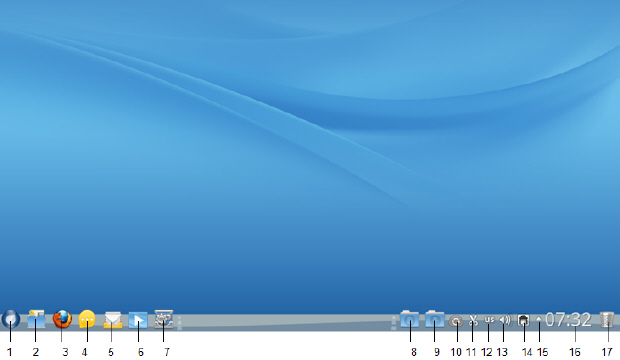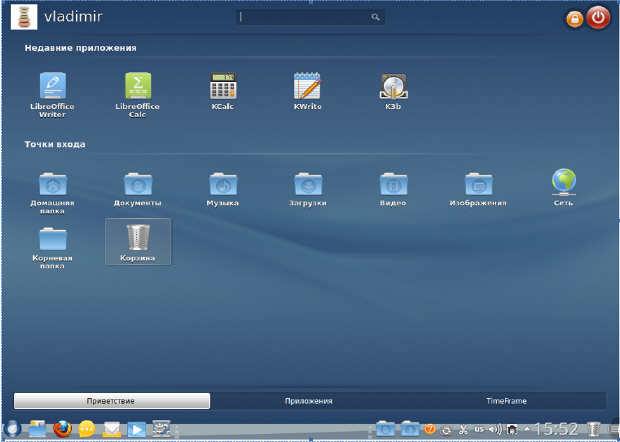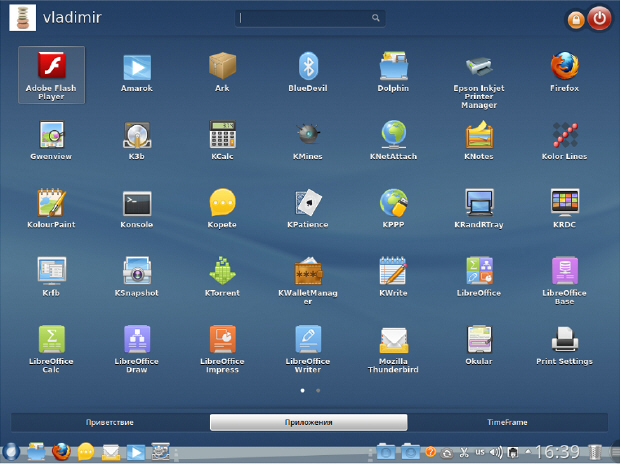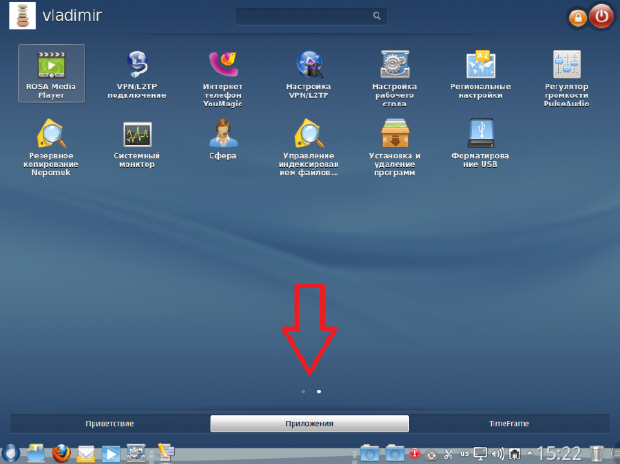|
Во время установки образа ОС ROSA DESKTOP FRESH R1 на свой ПК с ОС " W 7 " отметил, что у меня этап установки пароля для рут-пользователя отсутствует. Система установилась, но указанный этап "Root" с паролем, во время процедуры установки, отсутствовал. Какие действия мне надо предпринимать, и надо ли?.... |
ROSA Desktop Fresh R1: изучаем интерфейс
На рис. 3.1 показано главное окно (интерфейс) ОС ROSA Desktop.
В нижней части окна мы видим панель RocketBar, которая предоставляет пользователю способ для запуска приложений и переключения между ними. RocketBar логически состоит из трех зон:
- Левая зона - отведена под приложение SimpleWelcome и иконки быстрого запуска приложений.
- Центральна зона - отведена под отображение текущих запущенных задач.
- Правая зона - отведена под вспомогательные виджеты.
Рассмотрим назначение всех кнопок панели RocketBar:
| 1. | Обзор (SimpleWelcome) | Вызывает главное меню операционной системы. SimpleWelcome - это то, что вместо кнопки "Пуск" в Windows. Служит для запуска приложений. |
| 2. | Dolphin | диспетчер файлов (файловый менеджер) - аналог Проводника в Windows. |
| 3. | Firefox | веб браузер. |
| 4. | Kopete | клиент обмена мгновенными сообщениями (мессенджер). Он позволяет вам общаться с другими людьми посредством различных служб обмена сообщениями. |
| 5. | Mozilla Thunderbird | бесплатная, кроссплатформенная, свободно распространяемая программа для работы с электронной почтой и группами новостей. |
| 6. | Amarok | аудиопроигрыватель (аудиоплеер), т.е. музыкальный проигрыватель. |
| 7. | Настройка рабочего стола | |
| 8. | Stack Folder | документы. Папка, указывает на директорию "Документы", находящуюся в домашнем каталоге текущего пользователя Служит для быстрого доступа к часто используемым файлам. |
| 9. | Stack Folder | загрузки. Папка, указывает на директорию "Загрузки", находящуюся в домашнем каталоге текущего пользователя. |
| 10. | Rosa2Safe | облачный сервис. |
| 11. | Содержимое буфера обмена | |
| 12. | Раскладка клавиатуры | |
| 13. | Громкость звука | |
| 14. | Сеть (сетевой интерфейс) | |
| 15. | Показать скрытые значки | Например, Подключаемые устройства, Системные уведомления и т.п. |
| 16. | Текущее время и дата | |
| 17. | Корзина |
Ниже мы рассмотрим элементы интерфейса более детально.
SimpleWelcome
Как уже говорилось выше, SimpleWelcome - это то, что вместо кнопки "Пуск" в Windows. Вызывает главное меню операционной системы и служит для запуска установленных в системе приложений. Иначе говоря, SimpleWelcome - это контейнер, в котором располагаются различные программы. Приложения сгруппированы по их функциональному назначению: интернет, офис, графика, игры и т.д.
Вкладка "Приветствие"
Эта вкладка содержит самые часто используемые элементы: недавние приложения, точки входа и недавние документы. SimpleWelcome вызывается нажатием клавиш Alt+F1 или щелчком по круглому значку  в левом нижнем углу экрана (
рис.
3.2). В окне SimpleWelcome вы увидите вкладки Приветствие, Приложения и TimeFrame. Переключаться между вкладками можно щелчками мыши или по нажатию пробела.
в левом нижнем углу экрана (
рис.
3.2). В окне SimpleWelcome вы увидите вкладки Приветствие, Приложения и TimeFrame. Переключаться между вкладками можно щелчками мыши или по нажатию пробела.
В разделе Точки входа будут показаны ссылки на часто используемые ресурсы, такие как: Документы, Музыка, Загрузки и т.п. Точками входа также считаются доступ к сети, соединение по Bluetooth, Корзина для удаленных файлов, исключение составляют точки входа, относящиеся к внешним устройствам. Содержимое этого раздела импортируется из файлового менеджера Dolphin и при необходимости в нем можно откорректировать список точек входа.
Итак, мы видим в данном окне следующие приложения:
| LibreOffice Writer 1свободный офисный пакет с открытым исходным кодом, разрабатываемый The Document Foundation как ответвление от разработки OpenOffice.org. | Текстовый процессор, аналог MS Word. |
| LibreOffice Calc | Электронные таблицы, аналог MS Excel. |
| KCalc | свободная программа-калькулятор для арифметических расчётов, входящая в проект KDE. Является аналогом программы "Калькулятор", входящей в состав Windows. KCalc выполняет стандартные арифметические операции, логарифмические, степенные, тригонометрические вычисления, операции с памятью и др. Кроме того, KCalc содержит ряд математических и физических констант. |
| KWrite | текстовый редактор для среды рабочего стола KDE. |
| K3b | программа записи дисков CD, DVD и Blu-ray. Программа связана с аудиоплеером Amarok и позволяет записывать прямо из него Audio CD. |
Вкладка "Приложения"
На рис. 3.3 показана другая вкладка SimpleWelcome.
Среди не упомянутых ранее приложений мы видим следующие:
| Adobe Flash Player | плагин для браузера, который используется для воспроизведения видеороликов, анимации и игр в Интернете. |
| Amarok | программа для проигрывания аудиофайлов. |
| Ark | стандартный архиватор в ОС Linux. Поддерживает архивы самых разных форматов (tar, gzip, bzip, bzip2, zip, xpi, lha, zoo, ar и rar). |
| BlueDevil | набор компонентов, обеспечивающих поддержку Bluetooth в рабочей среде KDE. |
| Dolphin | файловый менеджер (диспетчер файлов). |
| Epson Inkjet Printer Manager | менеджер принтера. |
| Gwenview | просмотрщик (менеджер) изображений. |
| Kmines | игра Сапер. |
| KNetAttach | Мастер Добавления Сетевой Папки, позволяет добавлять сетевые папки на рабочий стол KDE. |
| Knotes | Всплывающие заметки. Программа предназначена для того, чтобы оставлять записи прямо на рабочем столе. Небольшие окна заметок этой программы напрямую ассоциируются с бумажными заметками, которые в реальной жизни мы пишем на желтых бумажках с липким слоем и прикрепляем к стене или на холодильник. |
| Kolor Lines | игра Цветные линии. |
| Kolour Paint | редактор изображений (аналог MS Paint). |
| Konsol | эмулятор терминала для KDE, предоставляет пользователям удобный способ для работы с командной строкой. |
| Kopete | бесплатный мессенджер, который предназначен для мгновенного обмена сообщениями. Программа работает с такими протоколами как: AIM, Bonjour, Facebook, Gadu-Gadu, ICQ, XMPP, MSN, .NET Messenger Service, Novell GroupWise, QQ, SMS, Skype, Xfire, Yahoo! Messenger. |
| KPatience | игра Пасьянс. |
| KPPP | соединение с интернетом при помощи модема. |
| KRandRTray | виджет для изменения размера (разрешения) и ориентации экрана ПК. |
| KRDC | удаленный доступ к рабочему столу. |
| Krfb | общий рабочий стол. Служит для совместного доступа к рабочему столу среды KDE. |
| KSnapshot | создание снимков экрана. |
| KTorrent | BitTorrent-клиент для KDE. Служит для загрузки файлов через torrent сеть. |
| KWallet | Предназначено для управления паролями в среде KDE. Оно обеспечивает централизованный способ для пользователей, для хранения паролей в зашифрованном виде файла под названием "Бумажник". Для дополнительной безопасности, каждый из бумажников можно использовать для хранения разных паролей, каждый со своим паролем. |
| LibreOffice Base | СУБД (система управления базами данных). Платный аналог: Microsoft Access. |
| LibreOffice Draw | позволяет создавать рисунки различной сложности и экспортировать их с использованием общепринятых форматов изображений. Кроме того, можно вставлять в рисунки таблицы, диаграммы, формулы и другие элементы, созданные в программах LibreOffice. |
| LibreOffice Impress | средство создания и редактирования презентаций. Платный аналог: Microsoft PowerPoint. Вы можете даже импортировать и изменять презентации Microsoft PowerPoint |
| Okular | просмотр документов. Позволяет подключать дополнительные модули, за счёт чего расширять список поддерживаемых форматов файлов. |
Однако, это приложения, расположенные только в первом окне вкладки Приложения. Для перехода в следующее окно нажмите на белую точку, показанную на рис. 3.4.
Количество экранов показано снизу, белыми кружками. Перемещаться между экранами можно с помощью щелчка по одному из этих кружков, либо с помощью колесика мыши.
В данном окне мы видим следующие программы:
| Видеопроигрыватель ROSA Media Player (ROMP) | |
| VPN/L2TP | управление соединением VPN, |
| YouMagic | интернет телефон, |
| VPN/L2TP | настройка соединения VPN, |
| Региональные настройки | настройка языковых и региональных параметров, |
| Регулятор громкости PulseAudio | Предназначен для настройка уровня громкости при записи и воспроизведении звуков. |
| Системный монитор | Аналог Диспетчера задач в Windows. |
| Сфера | клиент технической поддержки. Служит для связи с порталом техподдержки support.rosalab.ru (отправки заявок). |
| Управление индексированием файлов в Nepomuk | |
| Установка и удаление программ (с применением графического интерфейса). | |
| Форматирование USB | Утилита для форматирования USB устройств. |